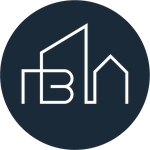Digital signering av dokumenter
Her kan styret laste opp dokumenter som ønskes sendt til digital signering. Signeringen gjøres via BankID på mobil eller brikke. Den som skal signere må også bruke sitt personlige BankID-passord (det kan du endre i egen nettbank, hvis du ikke husker hva passordet er).
Det er 75 signaturer per kalenderår som inngår i lisensen. Boligselskapet blir belastet for bruk over dette med kr 15,- inkl. mva per signatur.
Slik gjør du for å sende et dokument til signering;
1. Trykk på knappen «Legg til nytt dokument til signering»
2. Legg til dokumentet som skal sendes til signering (dokumentet må være i pdf-format)
3. Trykk på «Legg til person som skal signere»
- Legg til Navn, epost og evt. mobilnummer (legger du inn både epost og mobilnr vil mottaker får varsel på både mail og mobil. Epost er et obligatorisk felt)
- Hvis det er en person som bør signere dokumentet først, huk av for «Signere først»
4. Under «Ekstra konfigurasjon» kan du gjøre følgende justeringer hvis ønskelig;
- Navnet som vises i menyen etter signering, dette vises også i mailen som sendes ut til dem som skal signere.
- Hvor lenge dokumentet skal ligge til signering.
- Når dokumentet blir slettet i Signant sitt arkiv (dokumentet blir ikke slettet i styreverktøyet)
- At utsender av signeringsoppdraget får tilsendt en kvittering til sin epost (varsle med epost). Som standard er denne ikke avhuket, da linken i utsendt epost ikke fungerer i dagens løsning. All informasjon om utsendelsen vil dere alltid kunne se i styreverktøyet.
- Dere kan legge til en beskrivelse på dokumentet, som vil vises hos den som mottar dokumentet til signering.
Når et dokument er sendt til signering, så vil du i feltet Status se hvem som har signert dokumentet.
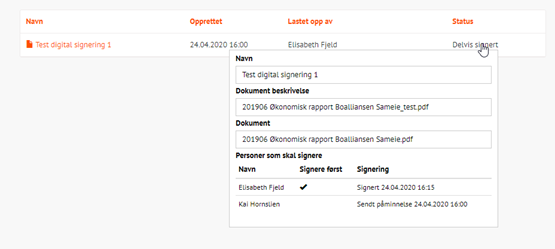
Hvis dokumentet blir avvist av en eller flere av de som skal signere, så vil man ser også dette i statusfeltet.
Hvis du ønsker å avbryte utsendelsen, trykk på krysset;
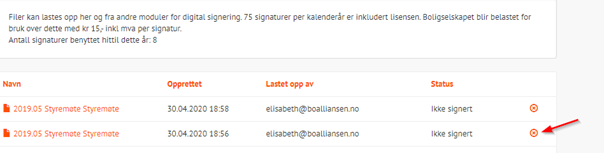

Alle dokumenter som er blitt signert blir lagret her i modulen Digital signering. Dokumentene kan så lastes ned og evt. lagres i Dokumentarkivet under ønsket mappe.
Forespørselen som sendes ut til de som skal signere vil komme fra navnet til den i styret som sender ut oppdraget;
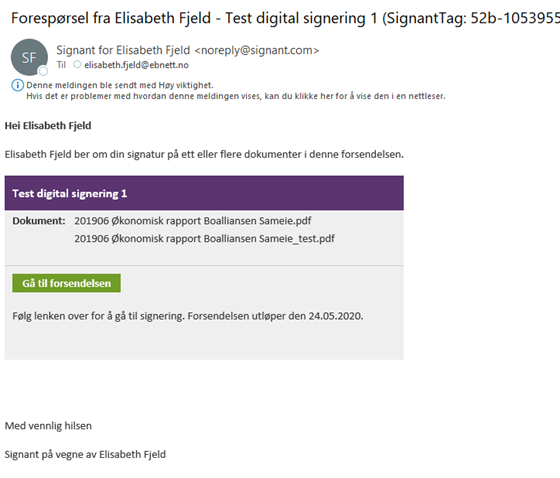
Den som skal signere må trykke på «Gå til forsendelsen»;
1. Velg BankId
2. Legg inn ditt personnummer
3. Har du bankId på mobil trykk på den blå pilen eller «velg annen BankID», tast inn din kode
4. Skriv inn så ditt personlige bankId-passord
5. Trykk på «Les» for å lese dokumentet, dette åpnes i en egen fane i nettleseren
6. Gå tilbake til signeringsoppdraget og trykk på Signer (evt. Avvis hvis du ikke ønsker å signere, du må da skrive inn årsaken)
7. Følg så trinn 1-4 på nytt.
8. Du kan så lukke nettleseren
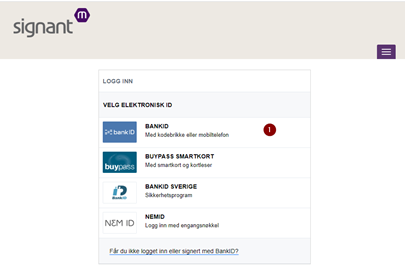
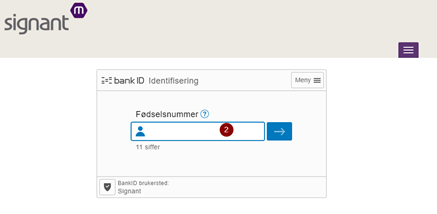
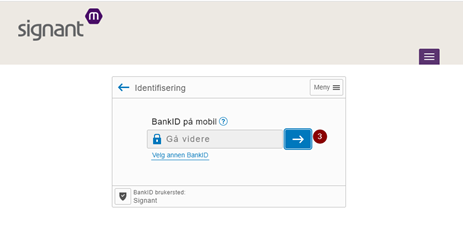
Evt. trykk på "Velg annen BankID" for å gå videre med kodebrikke.
Følg instruksjonene på mobilen.
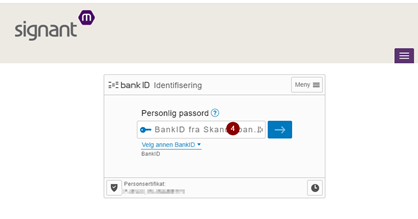
Sende et møtereferat/-protokoll til digital signering
Det er også mulig å sende et referat til digital signering direkte fra møte-modulen.
Trykk på knappen «Send dokument til signering», dokumentet sendes da til deltakerne hvor det er avhuket på «Skal signere».
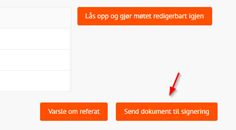
Utsendelsen vil da ligge under menyen «Digital signering dokumenter» og det endelige signerte dokumentet vil bli lagret her i denne mappen.
Feilmelding ved innlogging til signeringsoppdraget i Signant?
Den som logger inn får feilkoden «BID-5000»
BID 5000 er dessverre en BankID feilmelding et fåtall brukere av og til får; BID Feilmeldinger
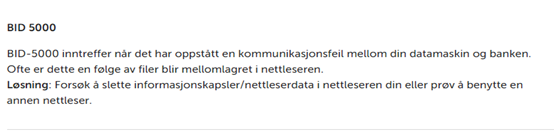
Kan jeg signere med BankID på mobil? Ja.
Du kan signere med BankID på mobil OTP (OTP: One Time Password). BIM OTP er BankID sin mobil løsning som støtter signering av Pdf dokumenter. Det er en annen BankID på mobi løsningl enn den som benyttes til innlogging på for eksempel nettbank. Dersom du ikke får opp dette valget kan du ta kontakt med din bank som har utstedt din BankID slik at de aktiverer denne funksjonaliteten.
Det finnes to typer BankID på mobil, der kun BankID på Mobil OTP (One Time Password) støtter signering av PDF dokumenter. Den andre BankID på mobil løsningen støtter kun autentisering, altså kun innlogging (for eksempel Altinn, nettbank og lignende)
Hva gjør jeg hvis jeg ikke får opp valget “BankID på mobil”?
Dersom du ikke får opp dette valget kan du ta kontakt med din bank som har utstedt din BankID og bed de aktivere BIM OTP. Deretter kan du signere kun med bruk av mobilen.